 Tutorial perisian
Tutorial perisian
 Perisian Pejabat
Perisian Pejabat
 Bagaimana untuk menambah kata laluan pada fail yang dimampatkan?
Bagaimana untuk menambah kata laluan pada fail yang dimampatkan?
Bagaimana untuk menambah kata laluan pada fail yang dimampatkan?
Editor PHP Xigua mengajar anda cara menambah kata laluan pada fail yang dimampatkan. Memastikan fail anda selamat adalah penting dan menambah kata laluan boleh menghalang akses tanpa kebenaran kepada fail anda dengan berkesan. Apabila memampatkan fail, pilih pilihan pemampatan volum dan tetapkan kata laluan untuk memastikan setiap volum dilindungi. Dengan cara ini, walaupun salah satu volum bocor, kandungan fail tidak boleh dinyahmampat dengan mudah. Dengan mengikut langkah mudah di bawah, anda boleh menambah kata laluan dengan mudah pada fail termampat dalam jumlah yang berasingan untuk meningkatkan keselamatan fail.
Jika fail masih perlu dirahsiakan, bagaimanakah anda menyediakan volum semasa memampatkan fail dan menetapkan perlindungan kata laluan pada masa yang sama? Editor di bawah akan memberi anda contoh untuk melihat cara mengendalikannya. Rakan-rakan yang tidak jelas boleh merujuknya.
Pertama, kita perlu memuat turun dan memasang perisian penyahmampatan, seperti perisian WinRAR atau 7-Zip.
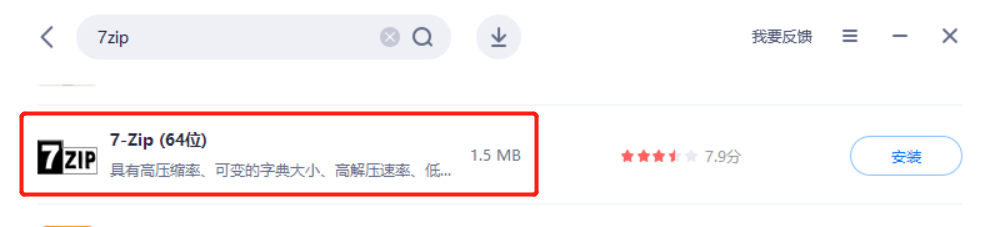 .
.
Jika anda menggunakan perisian WinRAR, mula-mula gunakan tetikus untuk memilih fail atau folder yang perlu dimampatkan, dan kemudian klik tetikus untuk mencari "Add to compressed file" dalam senarai WinRAR
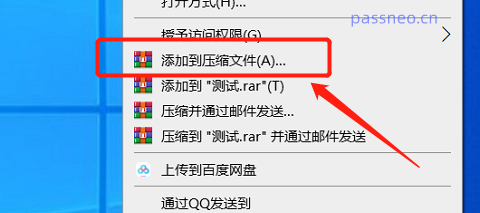 .
.
Selepas halaman [Nama fail dan parameter termampat] muncul → klik pilihan "Umum" → klik "Semak imbas" untuk menetapkan laluan penjimatan fail yang dibahagikan → klik "Split into volumes, size" untuk menetapkan saiz setiap fail yang dibahagikan → Klik "Tetapkan Kata Laluan" untuk mula menetapkan perlindungan kata laluan Sudah tentu, anda juga boleh memilih pilihan seperti format fail termampat dan kaedah pemampatan seperti yang diperlukan.
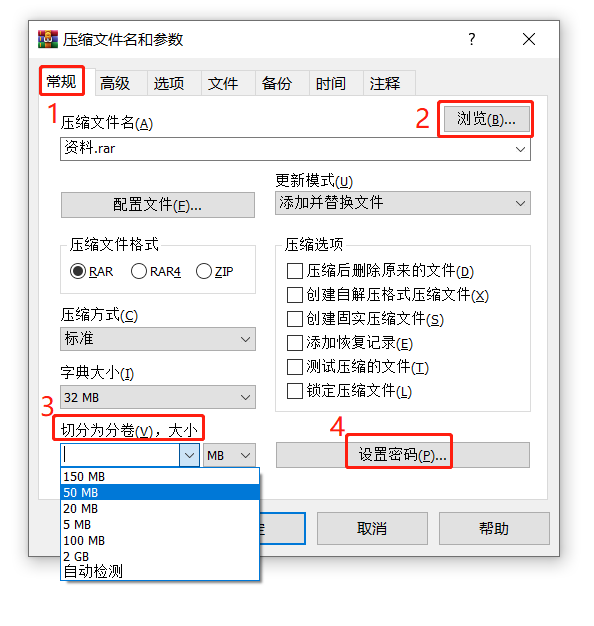 .
.
Selepas mengklik "Tetapkan Kata Laluan", antara muka [Masukkan Kata Laluan] akan muncul Masukkan kata laluan yang anda ingin tetapkan dalam kotak kosong, dan kemudian klik "OK";
.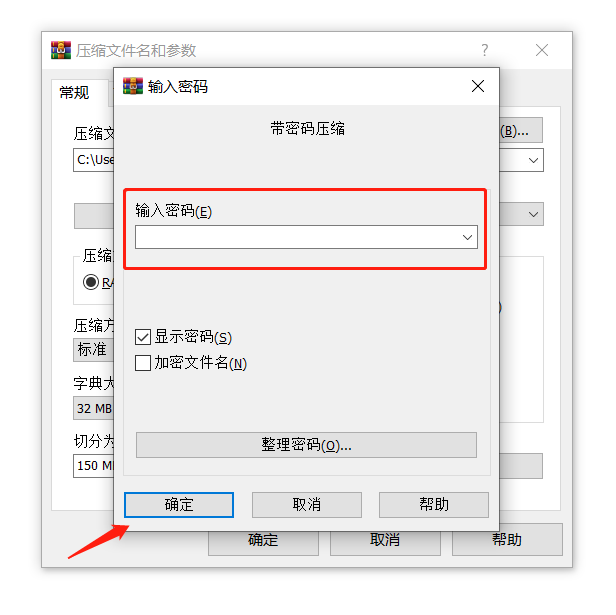
.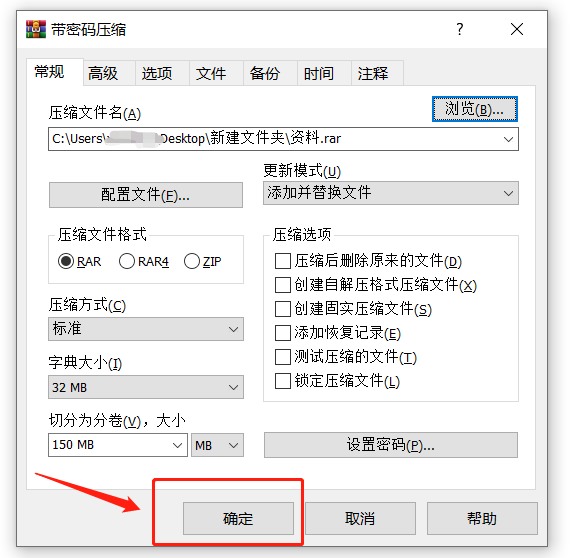
.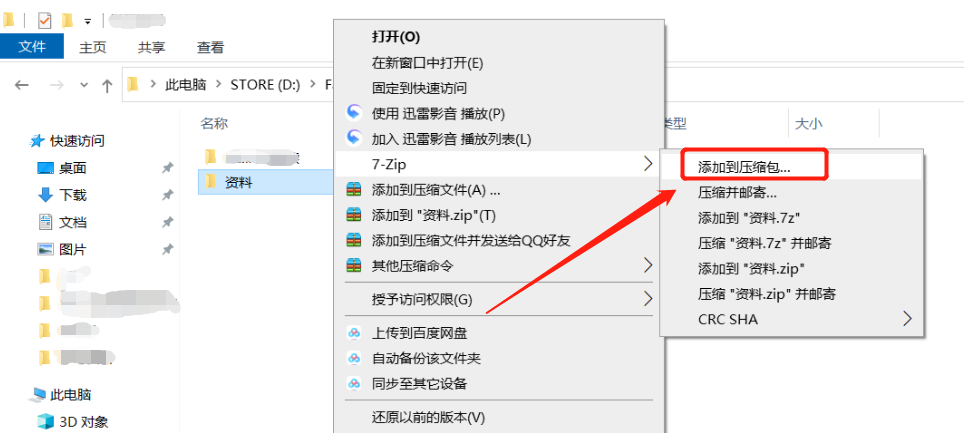
.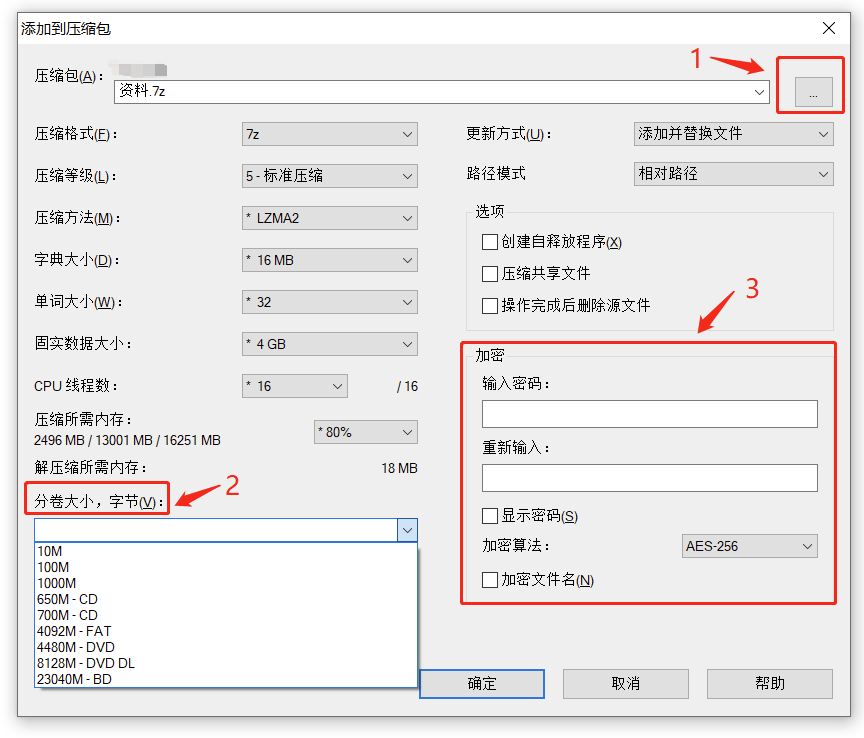
.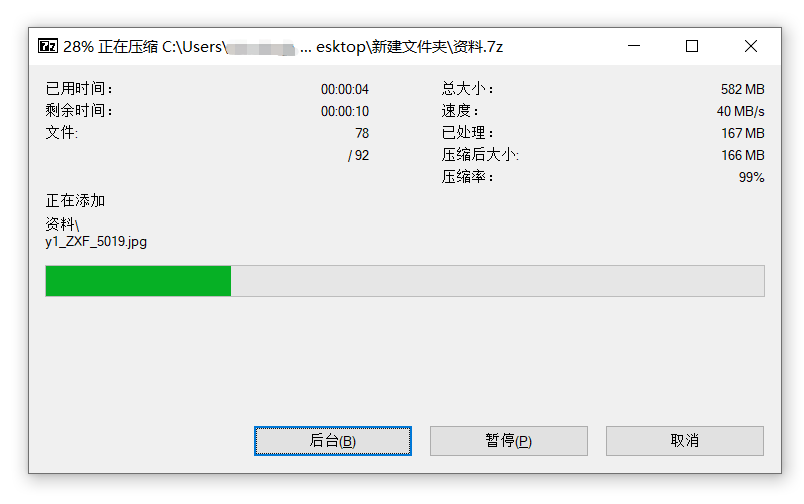
.
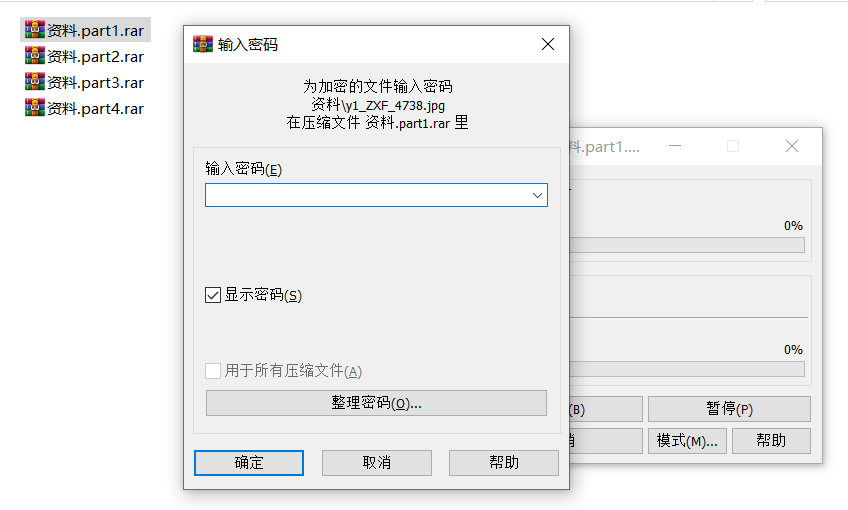
Perlu diingatkan bahawa selepas menetapkan kata laluan untuk fail mampat kelantangan, ingat untuk mengingati atau menyimpannya, kerana WinRAR, 7-Zip, atau perisian penyahmampatan lain tidak boleh membuka atau menyimpannya tanpa memasukkan kata laluan.
Jika anda benar-benar terlupa kata laluan anda secara tidak sengaja, anda mungkin boleh menggunakan alatan lain untuk membantu anda menyelesaikan masalah tersebut.
Ambil alat pemulihan kata laluan fail termampat Pepsi Niu sebagai contoh
Ia bukan sahaja boleh membantu kami mendapatkan kata laluan fail termampat, tetapi juga kata laluan fail mampat dalam jilid berasingan.
Terdapat alat yang berbeza untuk format fail mampat yang berbeza Jika ia dalam format RAR, anda boleh terus mengimport fail pertama dalamfail mampat volum RAR ke dalam alat pemulihan kata laluan RAR PepsiCo dalam gambar di bawah untuk mendapatkan kata laluan fail.
Pautan alat: Alat pemulihan kata laluan RAR Pepsi Niu
.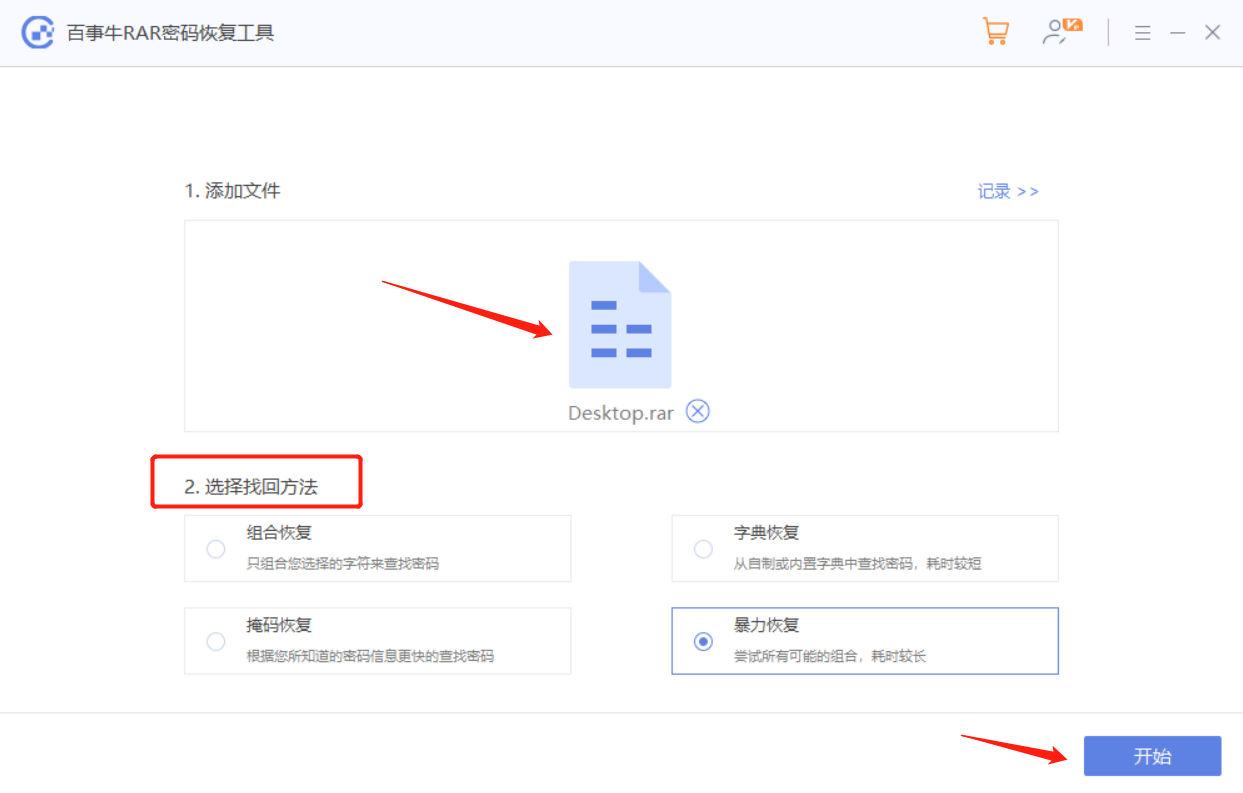
Anda perlu menggabungkan fail volum ke dalam satu fail dan kemudian import alat pemulihan kata laluan ZIP Pepsi Niu dalam gambar di bawah untuk memulihkan kata laluan.
Pautan alat: Alat Pemulihan Kata Laluan ZIP Pepsi Niu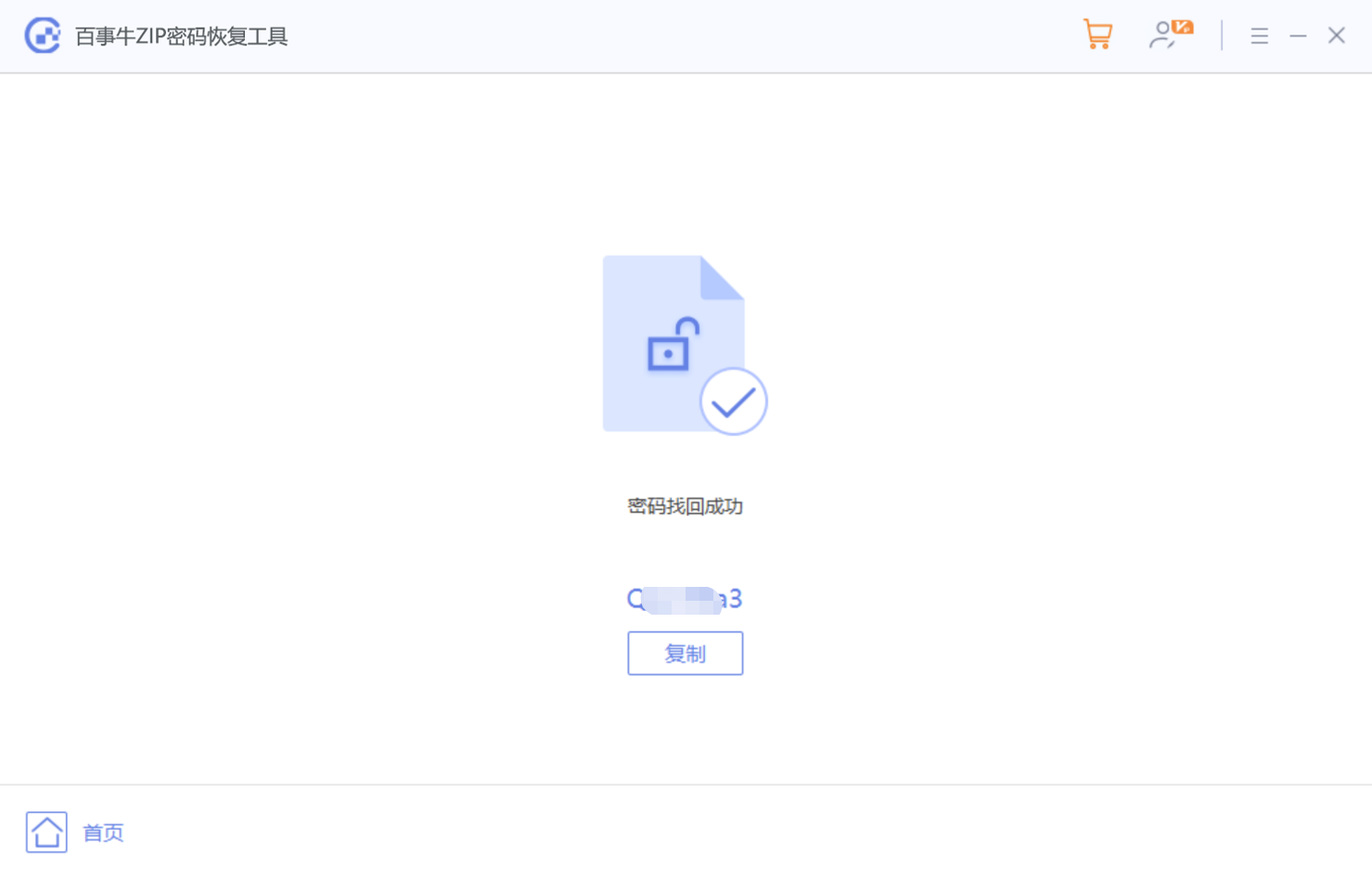
Atas ialah kandungan terperinci Bagaimana untuk menambah kata laluan pada fail yang dimampatkan?. Untuk maklumat lanjut, sila ikut artikel berkaitan lain di laman web China PHP!

Alat AI Hot

Undresser.AI Undress
Apl berkuasa AI untuk mencipta foto bogel yang realistik

AI Clothes Remover
Alat AI dalam talian untuk mengeluarkan pakaian daripada foto.

Undress AI Tool
Gambar buka pakaian secara percuma

Clothoff.io
Penyingkiran pakaian AI

Video Face Swap
Tukar muka dalam mana-mana video dengan mudah menggunakan alat tukar muka AI percuma kami!

Artikel Panas

Alat panas

Notepad++7.3.1
Editor kod yang mudah digunakan dan percuma

SublimeText3 versi Cina
Versi Cina, sangat mudah digunakan

Hantar Studio 13.0.1
Persekitaran pembangunan bersepadu PHP yang berkuasa

Dreamweaver CS6
Alat pembangunan web visual

SublimeText3 versi Mac
Perisian penyuntingan kod peringkat Tuhan (SublimeText3)

Topik panas
 1393
1393
 52
52
 1205
1205
 24
24
 Cara membuat penapis garis masa di Excel
Apr 03, 2025 am 03:51 AM
Cara membuat penapis garis masa di Excel
Apr 03, 2025 am 03:51 AM
Dalam Excel, menggunakan penapis garis masa boleh memaparkan data mengikut tempoh masa lebih cekap, yang lebih mudah daripada menggunakan butang penapis. Garis masa adalah pilihan penapisan dinamik yang membolehkan anda memaparkan data dengan cepat untuk satu tarikh, bulan, suku, atau tahun. Langkah 1: Tukar data ke jadual pivot Pertama, tukar data Excel asal ke dalam jadual pivot. Pilih mana -mana sel dalam jadual data (diformat atau tidak) dan klik PivotTable pada tab Sisipan reben. Berkaitan: Cara Membuat Jadual Pivot di Microsoft Excel Jangan terintimidasi dengan meja pivot! Kami akan mengajar anda kemahiran asas yang boleh anda menguasai dalam beberapa minit. Artikel yang berkaitan Dalam kotak dialog, pastikan keseluruhan julat data dipilih (
 Sekiranya anda tidak menggunakan alat kamera tersembunyi yang tersembunyi, anda akan kehilangan muslihat
Mar 25, 2025 am 02:48 AM
Sekiranya anda tidak menggunakan alat kamera tersembunyi yang tersembunyi, anda akan kehilangan muslihat
Mar 25, 2025 am 02:48 AM
Pautan cepat Mengapa menggunakan alat kamera?
 Anda perlu tahu apa tanda hash dalam formula excel
Apr 08, 2025 am 12:55 AM
Anda perlu tahu apa tanda hash dalam formula excel
Apr 08, 2025 am 12:55 AM
Excel Operator Range Overflow (#) membolehkan formula diselaraskan secara automatik untuk menampung perubahan dalam saiz pelbagai limpahan. Ciri ini hanya tersedia untuk Microsoft 365 Excel untuk Windows atau Mac. Fungsi umum seperti unik, countif, dan sortby boleh digunakan bersamaan dengan pengendali pelbagai limpahan untuk menghasilkan senarai sortable dinamik. Tanda Pound (#) dalam formula Excel juga dipanggil pengendali pelbagai limpahan, yang mengarahkan program untuk mempertimbangkan semua hasil dalam julat limpahan. Oleh itu, walaupun julat limpahan meningkat atau berkurangan, formula yang mengandungi # secara automatik akan mencerminkan perubahan ini. Cara menyenaraikan dan menyusun nilai unik di Microsoft Excel
 Gunakan fungsi peratus untuk memudahkan pengiraan peratusan dalam excel
Mar 27, 2025 am 03:03 AM
Gunakan fungsi peratus untuk memudahkan pengiraan peratusan dalam excel
Mar 27, 2025 am 03:03 AM
Fungsi Peratus Excel: Mudah mengira perkadaran subset data Fungsi peratus Excel dengan cepat dapat mengira perkadaran subset data dalam keseluruhan set data, mengelakkan kerumitan mewujudkan formula kompleks. Sintaks fungsi peratus Fungsi peratus mempunyai dua parameter: = Peratus (a, b) dalam: A (diperlukan) adalah subset data yang membentuk sebahagian daripada keseluruhan set data; B (diperlukan) adalah keseluruhan dataset. Dalam erti kata lain, fungsi peratus mengira peratusan subset A kepada jumlah dataset b. Kirakan perkadaran nilai individu menggunakan peratus Cara paling mudah untuk menggunakan fungsi peratus adalah untuk mengira single
 Jika anda tidak menamakan semula jadual di Excel, hari ini adalah hari untuk bermula
Apr 15, 2025 am 12:58 AM
Jika anda tidak menamakan semula jadual di Excel, hari ini adalah hari untuk bermula
Apr 15, 2025 am 12:58 AM
Pautan cepat Mengapa jadual harus dinamakan dalam Excel Cara menamakan jadual di Excel Peraturan dan Teknik Penamaan Jadual Excel Secara lalai, jadual dalam Excel dinamakan Table1, Table2, Table3, dan sebagainya. Walau bagaimanapun, anda tidak perlu berpegang pada tag ini. Malah, lebih baik jika anda tidak! Dalam panduan cepat ini, saya akan menjelaskan mengapa anda harus sentiasa menamakan semula jadual di Excel dan menunjukkan kepada anda bagaimana untuk melakukan ini. Mengapa jadual harus dinamakan dalam Excel Walaupun mungkin mengambil sedikit masa untuk membangunkan tabiat penamaan jadual di Excel (jika anda biasanya tidak melakukan ini), sebab -sebab berikut menggambarkan hari ini
 Cara memformat pelbagai tumpahan di Excel
Apr 10, 2025 pm 12:01 PM
Cara memformat pelbagai tumpahan di Excel
Apr 10, 2025 pm 12:01 PM
Gunakan formula formula bersyarat untuk mengendalikan susunan limpahan di Excel Pemformatan langsung susunan limpahan dalam Excel boleh menyebabkan masalah, terutamanya apabila bentuk data atau saiz berubah. Peraturan pemformatan bersyarat berasaskan formula membolehkan pemformatan automatik apabila parameter data berubah. Menambah tanda dolar ($) sebelum rujukan lajur boleh memohon peraturan untuk semua baris dalam data. Dalam Excel, anda boleh memohon pemformatan langsung kepada nilai atau latar belakang sel untuk membuat spreadsheet lebih mudah dibaca. Walau bagaimanapun, apabila formula Excel mengembalikan satu set nilai (dipanggil tatasusunan limpahan), memohon pemformatan langsung akan menyebabkan masalah jika saiz atau bentuk perubahan data. Katakan anda mempunyai hamparan ini dengan hasil limpahan dari formula pivotby,
 Cara Menggunakan Fungsi Agregat Excel ' s Untuk Memperbaiki Pengiraan
Apr 12, 2025 am 12:54 AM
Cara Menggunakan Fungsi Agregat Excel ' s Untuk Memperbaiki Pengiraan
Apr 12, 2025 am 12:54 AM
Pautan cepat sintaks agregat




